如果您是正在尋找的用戶 從 Mac 卸載 Swift Publisher,您來對地方了。 Swift Publisher 是一款流行的桌面出版軟件,允許用戶創建令人驚嘆的設計、小冊子、傳單等。 但是,在某些情況下,您可能需要將其從 Mac 中刪除,以釋放磁盤空間或切換到其他發布工具。
在本文中,我們將引導您完成全面的分步指南,了解如何 從 Mac 中刪除應用程序,確保徹底清除並優化系統性能。 通過遵循這些說明,您可以放心地卸載 Swift Publisher,並為無縫過渡或安裝替代軟件鋪平道路。
內容: 第 1 部分:關於 Mac APP 刪除您應該了解的事情第 2 部分:從 Mac 系統中刪除 Swift Publisher第 3 部分.自動卸載 Swift Publisher [推薦]部分4。 結論
第 1 部分:關於 Mac APP 刪除您應該了解的事情
當談到在 Mac 上卸載應用程序時,了解底層過程以確保乾淨徹底的刪除非常重要。 在 Mac 上繼續卸載 Swift Publisher 之前,您應該了解以下一些關鍵事項。
- 將應用程序拖到垃圾箱是不夠的:僅將 Swift Publisher 應用程序移動或傳輸到垃圾箱不足以將其從系統中完全刪除。 這個方法 留下殘留的文件和文件夾 這可能會佔用寶貴的磁盤空間。
- 卸載程序實用程序:某些應用程序(包括 Swift Publisher)附帶內置卸載程序實用程序。 建議使用此工具來確保從 Mac 完全卸載 Swift Publisher 及其關聯文件。
- 第三方卸載程序:如果應用程序沒有卸載程序實用程序,您可以依靠第三方卸載程序應用程序來幫助您將其完全刪除。 這些工具會掃描您的系統中的所有相關文件,並提供輕鬆的卸載過程。
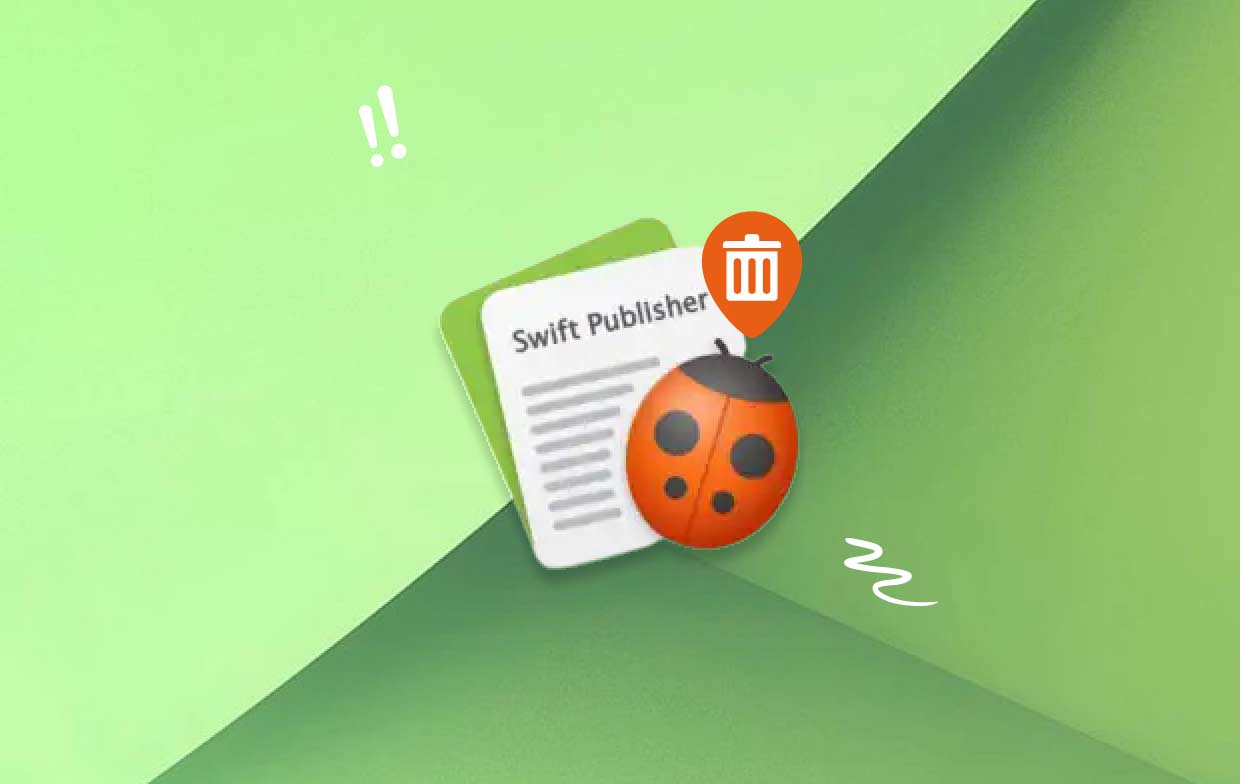
通過了解 Mac 應用程序刪除的這些方面,您可以放心地從 Mac 上卸載 Swift Publisher,因為您知道您正在按照正確的步驟進行徹底刪除。
第 2 部分:從 Mac 系統中刪除 Swift Publisher
要從 Mac 永久卸載 Swift Publisher,請按照下面提供的分步手動說明進行操作:
- 退出 Swift Publisher。 在卸載任何應用程序之前,必須關閉其所有進程。 為此,請右鍵單擊 Dock 中的 Swift Publisher 圖標,然後選擇“退出".
- 從應用程序文件夾中刪除 Swift Publisher。 打開 Mac 上的“應用程序”文件夾並找到 Swift Publisher 應用程序。 單擊並按住 Swift Publisher 圖標,然後將其拖到 Dock 中的垃圾桶中。 或者,您可以右鍵單擊該應用程序並選擇“移到廢紙簍".
- 清空垃圾。 要從 Mac 卸載 Swift Publisher,您需要清空垃圾箱。 右鍵單擊 Dock 中的垃圾桶圖標,然後選擇“清空回收站”。在出現的對話框中確認操作。
- 刪除 Swift Publisher 支持文件。 即使您已刪除 Swift Publisher 應用程序,一些關聯的文件可能仍保留在您的系統上。 這些文件包括首選項、緩存和其他支持文件。 要手動刪除它們,請按照下列步驟操作:
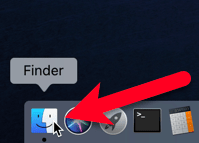
- 打開Finder 在你的Mac上。
- 點擊“Go“ 菜單欄中的菜單並選擇”前往文件夾".
- 在文本字段中,輸入“
~/Library"(不帶引號)並按 Enter 鍵。 - 找到並一一打開以下文件夾: 應用支持, 高速緩存, 偏好
- 搜索與 Swift Publisher 相關的任何文件夾或文件。 選擇它們並將它們移至廢紙簍。
- 再次清空垃圾箱。 刪除支持文件後,返回垃圾箱並再次清空它,以從 Mac 中永久刪除所有關聯的文件。 這就是從 Mac 手動卸載 Swift Publisher 的所有步驟。
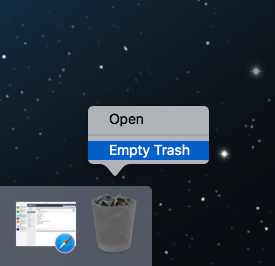
恭喜! 您已成功手動從 Mac 卸載 Swift Publisher。 確保重新啟動 Mac 以完成該過程並優化系統性能。
第 3 部分.自動卸載 Swift Publisher [推薦]
如果您更喜歡更方便、更高效的方法從 Mac 上卸載 Swift Publisher,請使用可靠的卸載程序,例如 iMyMac PowerMyMac 強烈推薦。 PowerMyMac 是一款一體化 Mac 維護工具,包含強大的卸載程序功能,可徹底刪除應用程序及其關聯文件。 以下是如何使用 PowerMyMac 從 Mac 卸載 Swift Publisher:
- 下載並安裝 PowerMyMac。 訪問實際的 iMyMac 官方網站並下載 PowerMyMac 應用程序。 按照屏幕上的提示將其安裝到您的 Mac 上。
- 啟動 PowerMyMac 並選擇卸載程序。 從應用程序文件夾或啟動板打開 PowerMyMac。 程序啟動後,單擊“App卸載程序“主界面上的模塊。
- 掃描申請。 點擊 SCAN。 PowerMyMac 將自動掃描您的 Mac 中安裝的應用程序。 等待掃描過程完成。
- 找到並卸載 Swift Publisher。 在顯示的應用程序列表中,找到 Swift Publisher。 您可以使用搜索欄或手動瀏覽列表。 選擇 Swift Publisher 並單擊“CLEAN”旁邊的按鈕。

PowerMyMac 現在將自動從 Mac 卸載 Swift Publisher 及其 Mac 上的關聯文件,確保徹底刪除。 您還可以使用 PowerMyMac 執行各種其他維護任務,以優化 Mac 的計算性能。 通過使用名為 PowerMyMac 的工具,您可以簡化卸載過程,並確保從 Mac 上徹底刪除 Swift Publisher,而無需手動搜索和刪除關聯文件的麻煩。
通過使用名為 PowerMyMac 的工具,您可以簡化卸載過程,並確保從 Mac 上徹底刪除 Swift Publisher,而無需手動搜索和刪除關聯文件的麻煩。 嘗試 刪除其他不需要的應用程序,例如桌面管理器 發現更多 PowerMyMac 所提供的功能。
部分4。 結論
出於各種原因,例如釋放磁盤空間或轉換到其他發佈軟件,從 Mac 上卸載 Swift Publisher 可能是一項必要任務。 在本文中,我們為您提供了有關如何使用手動步驟和自動化第三方工具從 Mac 卸載 Swift Publisher 的全面說明。
雖然手動刪除 Swift Publisher 需要仔細刪除關聯的文件和文件夾,但使用 PowerMyMac 等專用卸載程序提供了方便且高效的解決方案。 PowerMyMac 通過掃描所有相關文件並允許您只需單擊幾下即可卸載 Swift Publisher,從而簡化了該過程。
無論您選擇遵循手動步驟還是使用 PowerMyMac,確保徹底刪除以優化 Mac 性能並避免任何剩余文件佔用寶貴空間至關重要。
通過閱讀本文中的指南,您可以放心地從 Mac 卸載 Swift Publisher,為順利過渡到其他應用程序或只是釋放磁盤空間用於其他目的鋪平道路。



